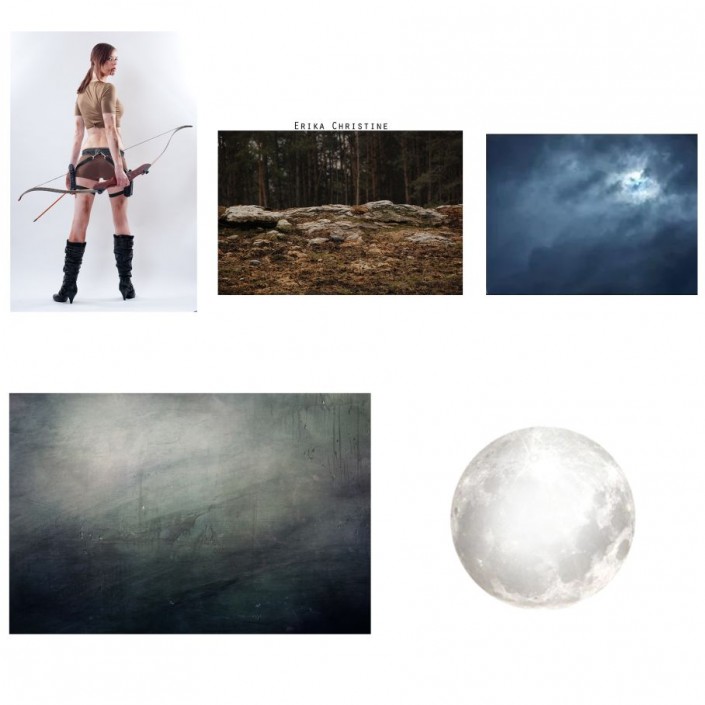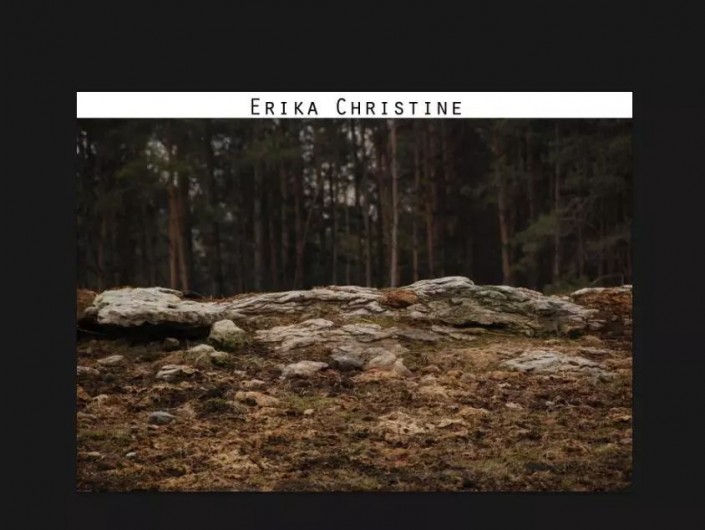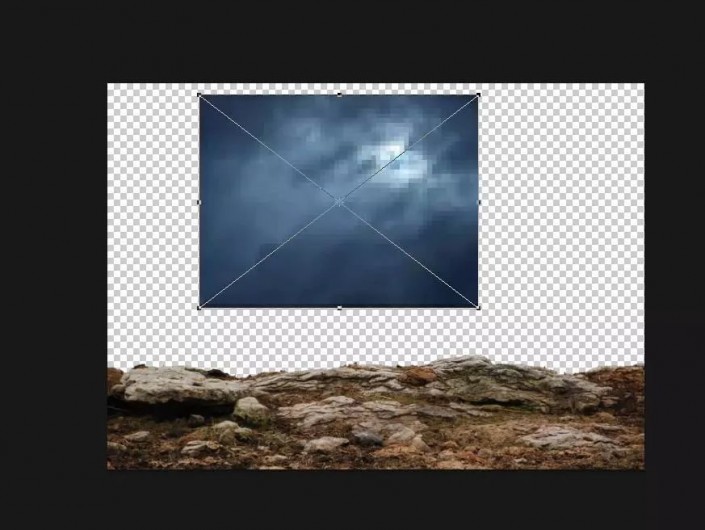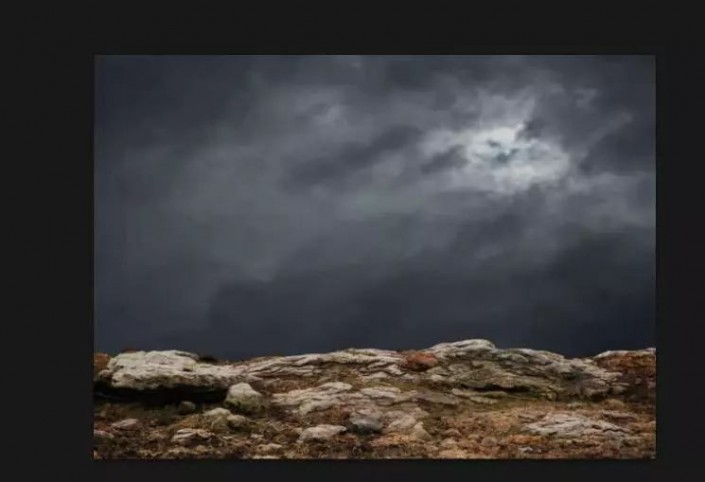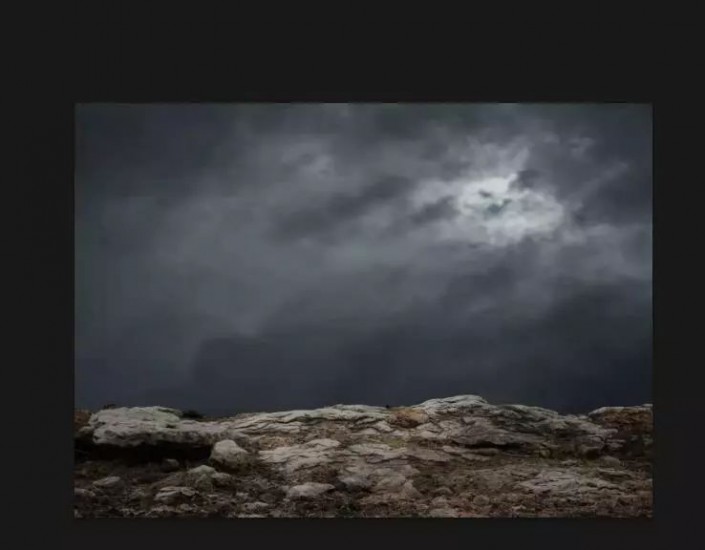创意合成,打造《神奇女侠》既视感的海报照片(4)
教程模仿电影《神奇女侠》场景,具体如何做跟着教程来练习一下吧,在PS里我们可以制作各种各样自己想象的场景,只要你有想象力,可以自由发挥,使整体看上去颜色搭配比较和谐,因为要用到很多素材,同学们在制作的时候要仔细看看每一步的操作图片会有什么不同,同学们也可以根据教程来创作更有创意的作品,学习PS的动力一直都是来自于自己对知识的渴望,本篇教程合成起来也比较简单,来学习一下吧,只有练习,才可以提高PS技术。
效果图:
本教程素材如下
操作步骤:
处理背景,抠出地面,打开地面素材,用快速选择工具将地面区域选出,添加图层蒙版http://www.16xx8.com/tags/38847/,将地面抠出,再将地面往下移动,为天空留出更大的面积。
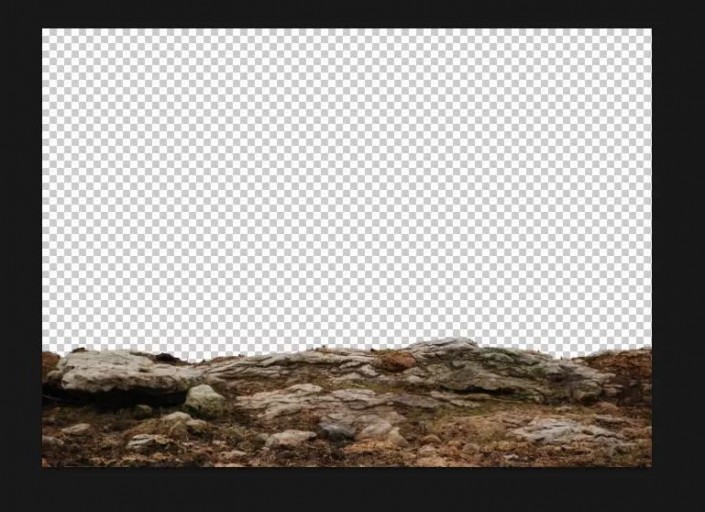
加入天空,将天空素材置入地面的文件中,放置在地面图层下方,用自由变换工具将其放大,此时我们会发现地面和天空的饱和度偏高、且不和谐,地面也没有体积感。
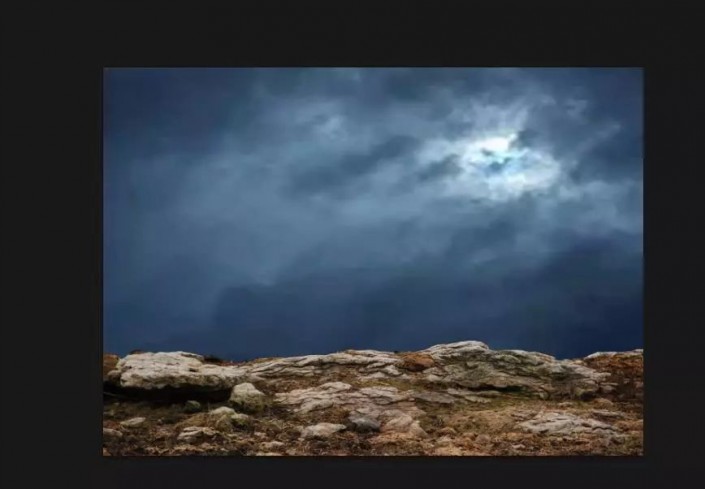
调天空的颜色,在天空层上方置入色相/饱和度调整层,(全图、色相:0、饱和度:-69、明度:-18)来降低天空饱和度和明度。
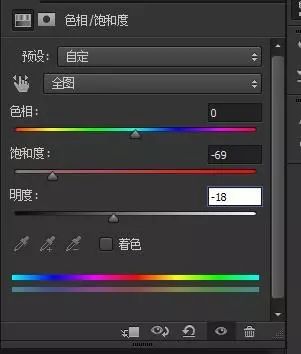
调整地面效果,地面的颜色、增加地面的体积感。,在地面层上方置入色相/饱和度调整层,(全图、色相:0、饱和度:-42、明度:-30)来降低地面的饱和度和明度。

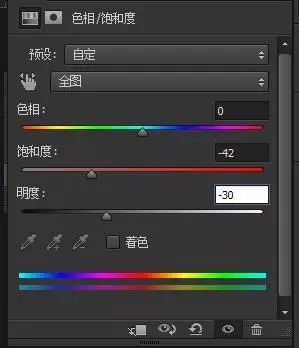
在地面层上方置入曲线调整层来将地面提亮,然后为曲线通道层添加图层蒙版,反相(ctrl+I),用白色的柔光画笔(不透明度:36%),将地面受光部分擦拭出。
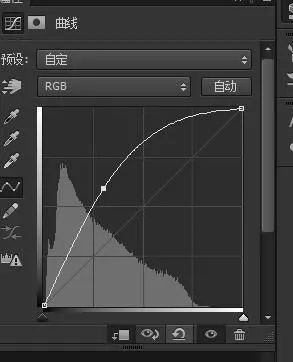
重新构图,由于最终我们想要的画面是竖构图的,所以,在这里我们用裁剪工具将画面两端裁掉。

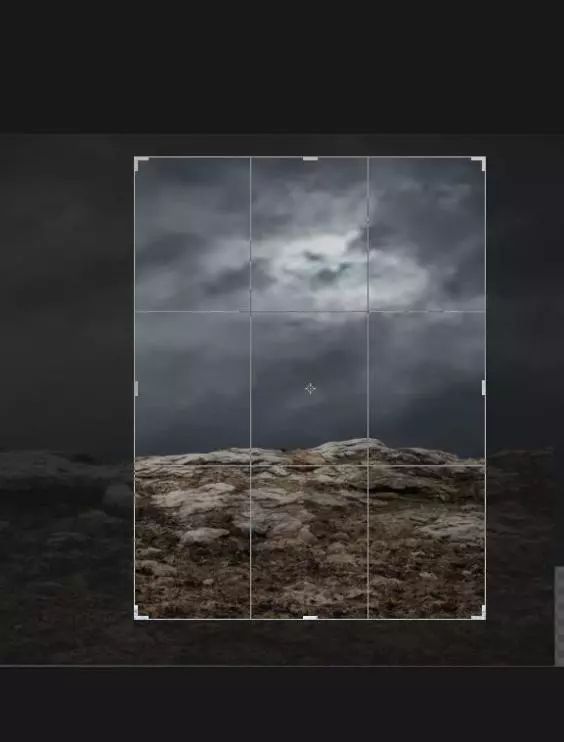
2、加入月球
加入月球,拖入月球。打开月球图层,将已经抠好的月球拖入背景中,用自动变换工具调到适合的大小,移动到天空上方。这里我们可以看到月球整体偏红(暖)一点。

调月球的颜色。调整月球颜色,图像-调整-色彩平衡(数值:色阶(-26,0,15)、中间调),(色彩平衡快捷键http://www.16xx8.com/photoshop/jiaocheng/110097.html:CTRL+B)将月球调得偏蓝(冷)一点,更好的融入画面。
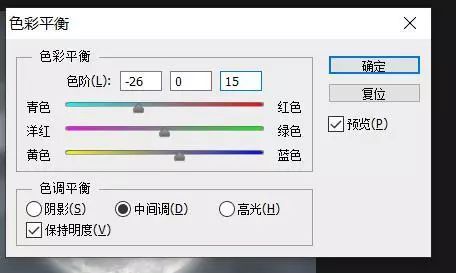

加入人物,放置人物。打开人物图层,将已经抠好的人物拖入背景中,用自动变换工具调到适合的大小,移动到地面上方。这里我们可以看到人物整体偏暖,没有影子还有光景与画面不一致不整合画面。


降低人物饱和度,首先通过色相/饱和度,(全图、色相:0、饱和度:-31、明度:0),(色相/饱和度快捷键:CTRL+U)降低人物整体的饱和度。
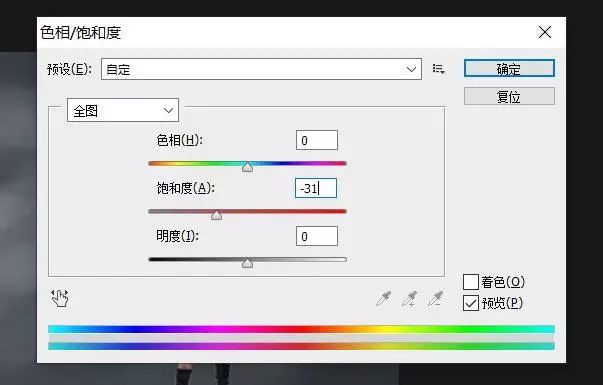

加强人物的明暗关系,在人物图层上置入色阶调整层,(数值:直方图http://www.16xx8.com/tags/32438/0/0.75/223,渐变条0/179),将人物整体压暗,然后在色阶调整层图层蒙版,用黑色柔光画笔将人物轮廓遮盖(实际是将人物轮廓部分不压暗)。

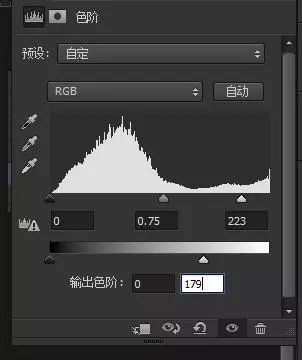
添加人物投影,在图层样式中为人物创建投影,然后将人物层单独创建为一个图层,再将人物投影层垂直翻转,用自动变换工具将影子拖长一点。

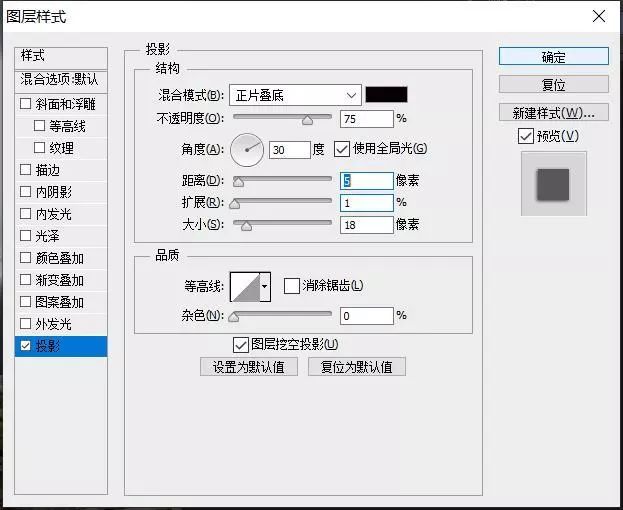
选择滤镜高斯模糊154.7,增强人物影子效果。

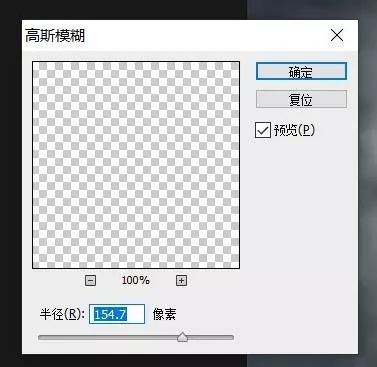
4、调色。
调色,添加肌理层置入画面中,放大至填满画面,将图层模式改为柔光,不透明度为48%,为画面增加肌理,更具有复古的感觉。

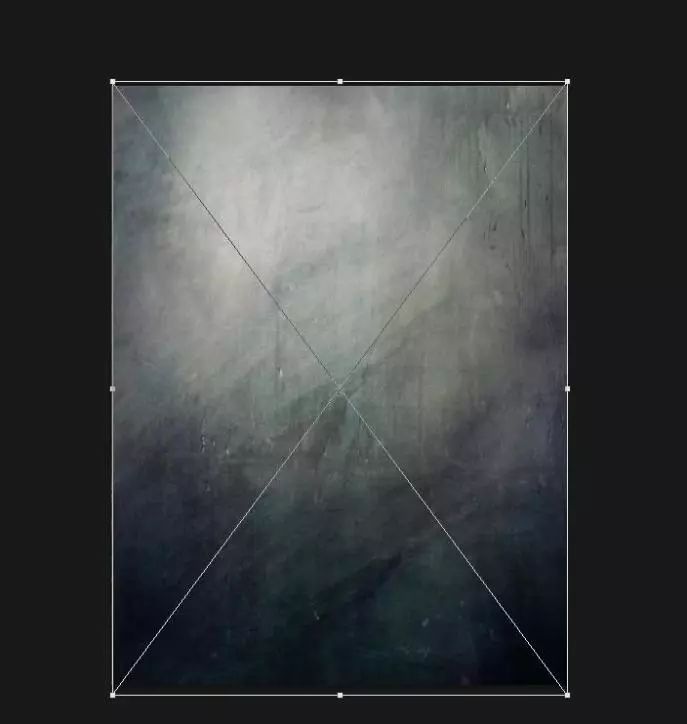

调画面整体的颜色、明暗,效果图就出来了。
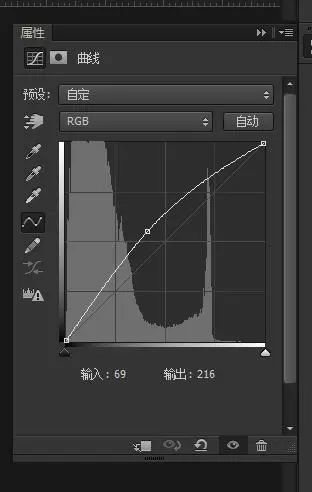
完成:
跟着教程来学习一下吧,可以尝试用想要的素材来进行练习,相信你可以制作的更好。
学习 · 提示
相关教程
 搜索公众号photoshop教程论坛,免费领取自学福利
搜索公众号photoshop教程论坛,免费领取自学福利